Поднимаем ipv6 прокси сервер — подробная инструкция
Поднимаем ipv6 прокси сервер — подробная инструкция
ipv прокси набирают популярность. Их можно использовать для крупных соц. сетей — VK, FB, INSTAGRAM и прочих. Стоимость таких прокси колеблется от 13 рублей за штуку в месяц. А если вам нужно крутить 100 аккаунтов? А если вам нужно менять каждую неделю прокси? С помощью этого мануала вы научитесь самостоятельно поднимать прокси сервер на 500 ipv6 прокси и менять их хоть каждую неделю. Вам понадобится немного усердия и 1 — 2 часа на поднятие прокси первый раз, даже если вы ничего в этом не понимаете.
Оглавление
● 1 Настраиваем VDS
● 2 Устанавливаем 3proxy
● 3 Отключаем файрволы
● 4 Настраиваем конфиг для ipv4 прокси
● 5 Пример конфигурации
● 6 Слушаем открытые порты
● 7 Подключение ipv6 прокси
● 8 Конфигурация
● 9 Добавляем ipv6 прокси
● 10 Проверяем ipv6 прокси
Заказываем хостинг. Нам нужен Российский ip — переходим по ссылке и заказываем сервер (для начала берем минимальную комплектацию), оплачиваем первоначальный взнос – 250 рублей (общая стоимость 499 рублей в месяц). Смысла искать по более низкой цене нету — сервера есть и за 90 рублей в месяц, но на них проблематично установить прокси сервер и даже если это удастся, они будут дико тормозить. И в итоге все равно придется перейти на более мощную конфигурацию. Выбираем операционную систему — Centos 6.2 x86-64 — Арендуем VDS.
Подключим ipv6. Наш хостинг предоставляет нам бесплатно одну ipv6/64 подсеть, (следующая стоит 100 рублей в месяц) перейдите на вкладку СЕТЬ, выберите ipv6 сеть, выберите маску IPv6 /64 сеть, нажмите добавить сеть.
Скачиваем и устанавливаем SSH клиент XShell, выбираем для домашнего использования. Вы можете выбрать любой другой SSH клиент, например Putty.
Горячие клавиши XShell: Вставить — Shift+Insert (Вместо привычного Ctrl+C)
Настраиваем VDS
Создаем новое соединение, добавляем ip адрес вашего сервера, логин root, пароль, который прислали вам на почту. Устанавливаем соединение, Unknown host key — говорим — Accept and save.
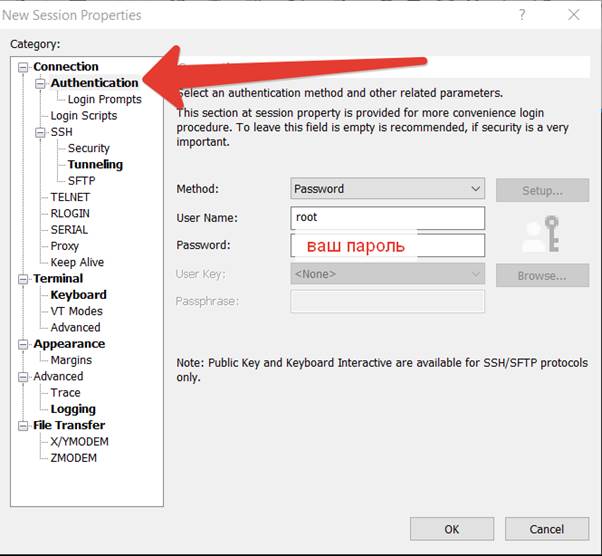
Устанавливаем 3proxy
Установим нужные программы для компиляции (Выделяем строку (выделено жирным), копируем — в окне Xshell нажимаем Ctrl+Insert, нажимаем Enter)
yum update && yum -y install wget gcc mc net-tools nano

Соглашаемся, нажимаем — Y, идем наливать чай/кофе/пиво
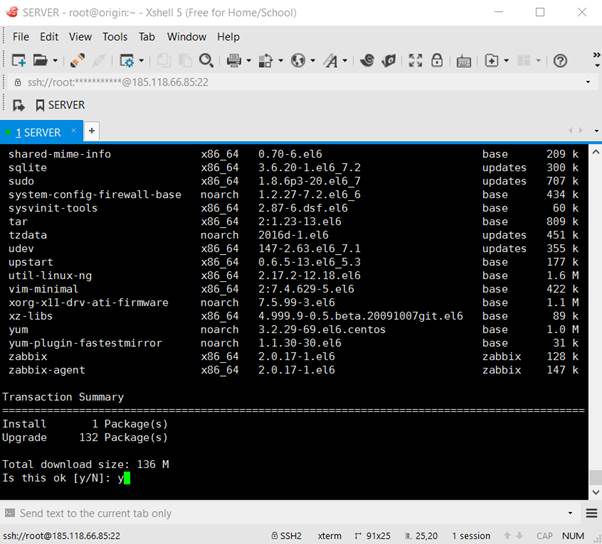
Установка завершена!
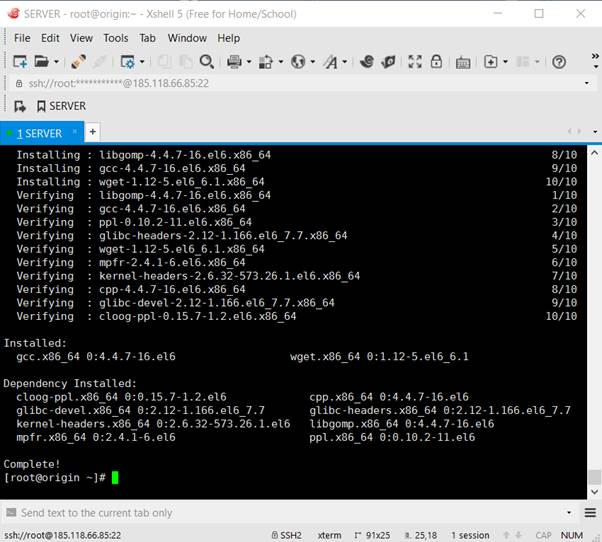
Теперь, когда все установилось, отключим фаерволы, они нам не нужны
Отключаем файрволы
chkconfig iptables off && service iptables stop
chkconfig ip6tables off && service ip6tables stop
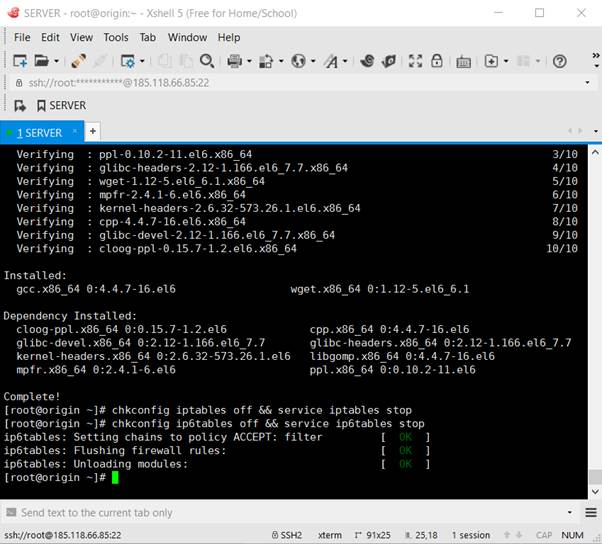
На сайте разработчика смотрим последнюю версию, формат tar.gz, на момент написания мануала это — https://github.com/z3APA3A/3proxy/archive/3proxy-0.8.6.tar.gz
Скачиваем дистрибутив на сервер
wget https://github.com/z3APA3A/3proxy/archive/3proxy-0.8.6.tar.gz
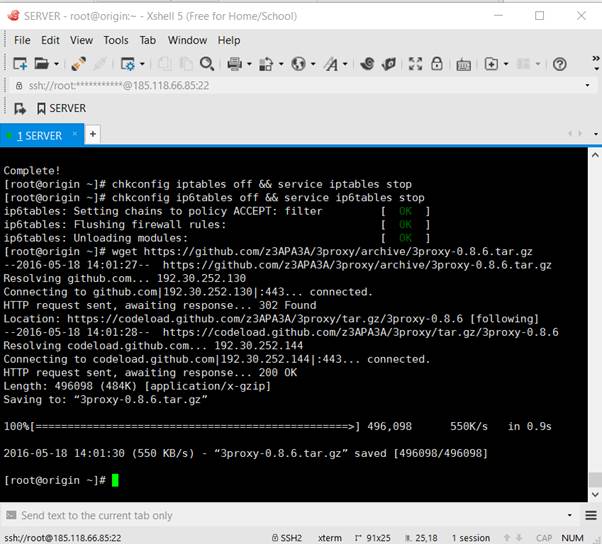
Разархивируем
Ln -s /usr/lib64/libcrypto.so.10 /usr/lib/libcrypto.so
Make -f Makefile.Linux
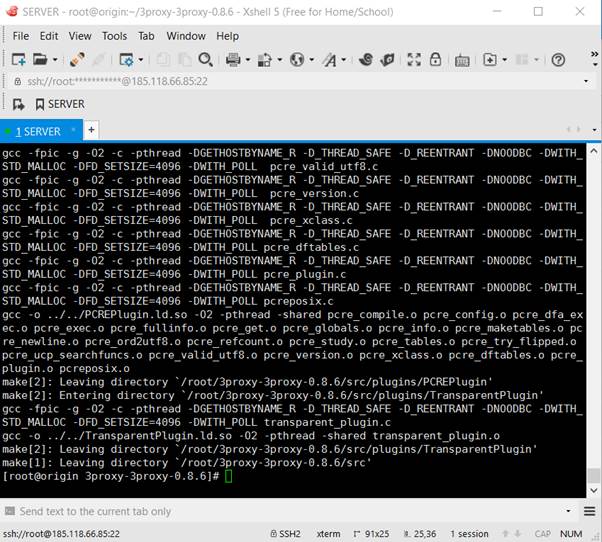
Создаем нужные папки
Mkdir /usr/local/etc/3proxy
Touch 3proxy.cfg
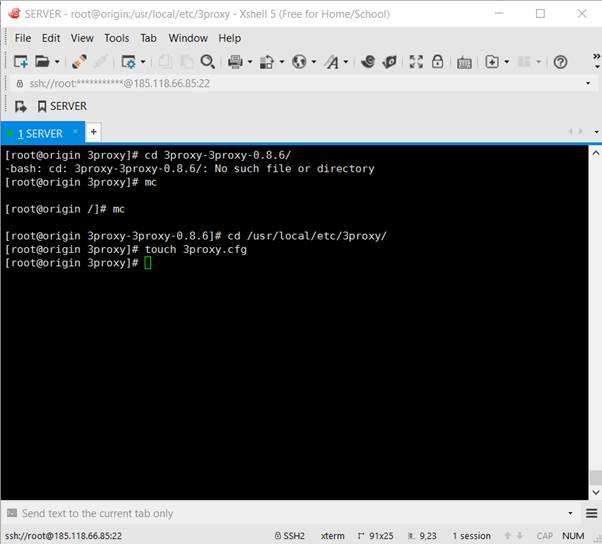
Запускаем файловый менеджер и редактируем файл конфига
mc
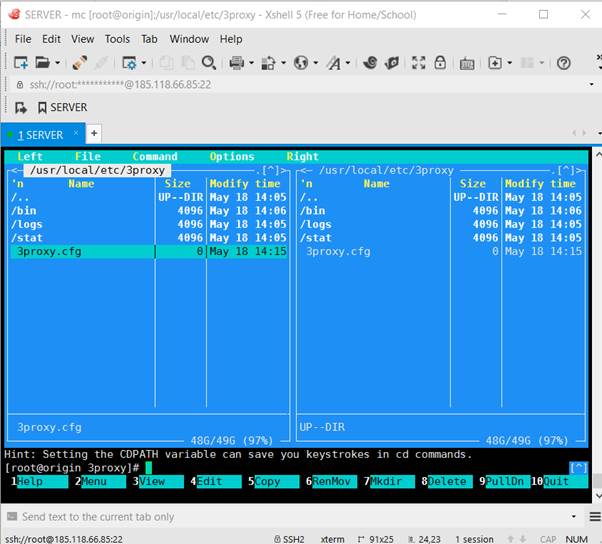
Открываем на редактирование — F4 файл 3proxy.cfg

Он пустой, добавим туда тестовый конфиг, чтобы проверить наш сервер
Пример конфигурации
nscache 65536
nserver 8.8.8.8
timeouts 10 15 30 60 180 1800 15 60
daemon
flush
auth strong
users ЛОГИН:CL:ПАРОЛЬ
proxy -n -a -pПОРТ -iIP_Сервера –eIP_Сервера
Значения, выделенные красным, нужно поменять на свои! Будьте внимательны в последней строчке! Лишних пробелов быть не должно!
Пример моего конфига:
nscache 65536
nserver 8.8.8.8
daemon
auth strong
users proxyzilla:CL:aDwsSAda
proxy -n -a -p5001 -i185.118.66.85 -e185.118.66.85
Выходим, F10, сохраняем.
Добавим 3proxy в автозагрузку
Chkconfig 3proxy on
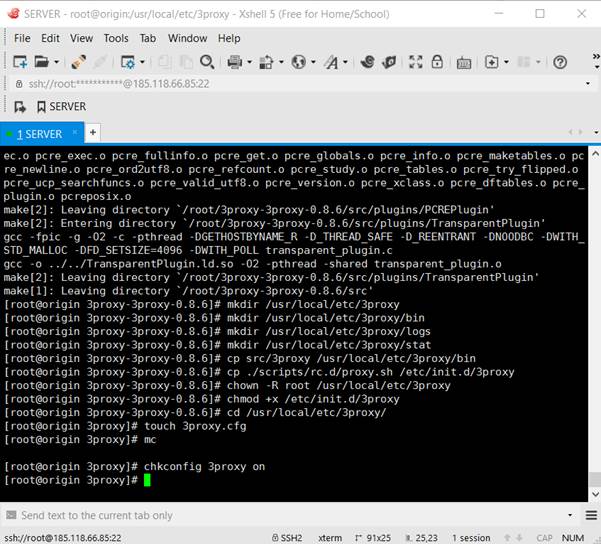
Стартуем
Service 3proxy start
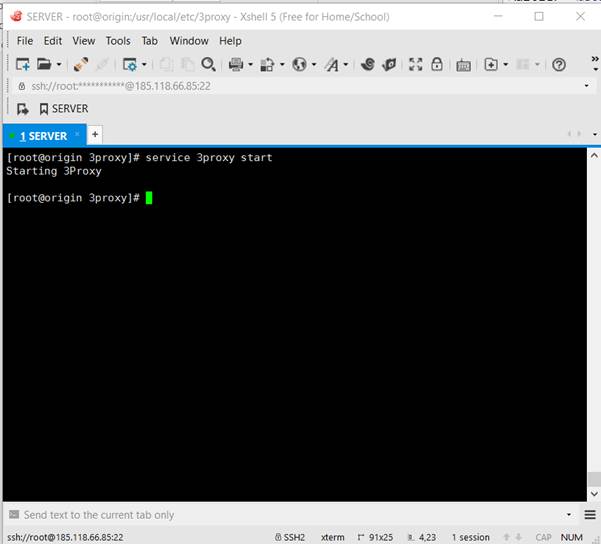
Перезагружаем
Reboot

Сервер уйдет в перезагрузку и соединение прервется, через минуту можно опять соединится с сервером.
После перезагрузки проверим открытые порты
Слушаем открытые порты
Netstat -anut
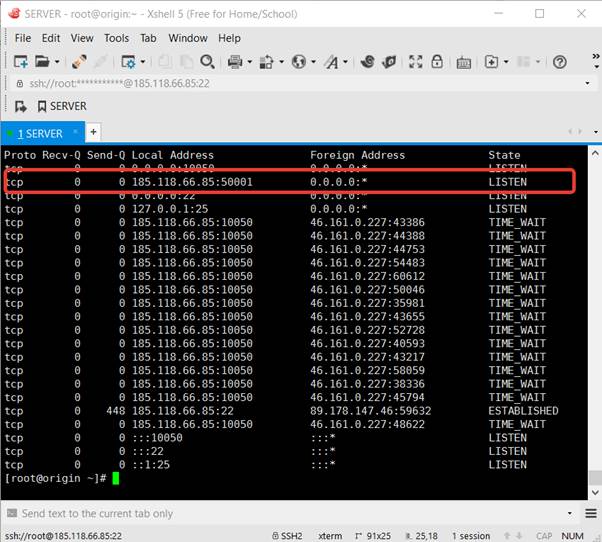
Видим наш открытый порт, все работает.
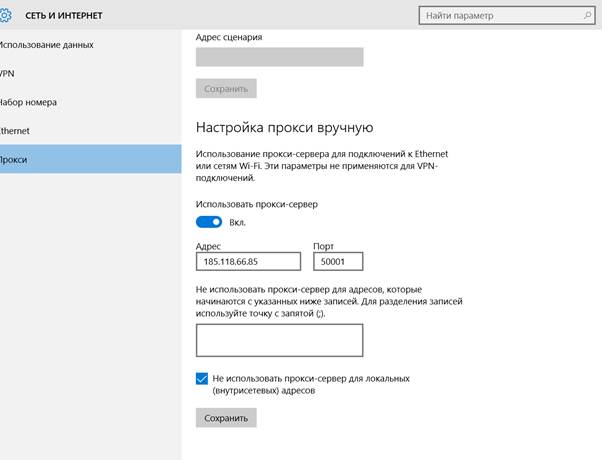
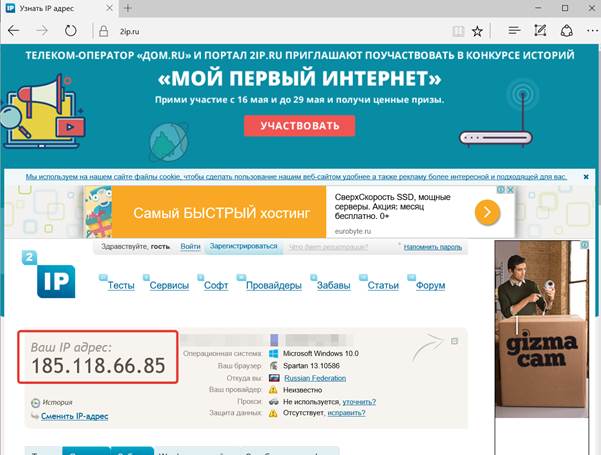
Итак, мы сделали прокси сервер с поддержкой ipv4 (дополнительный ipv4 можно купить у провайдера, за 100 рублей в месяц, при покупке большими партиями — цена намного ниже), теперь давайте подключим ipv6.
Подключение ipv6 прокси
Вам нужно скачать программу Zennoposter (крутая программа для автоматизации действий в сети и не только),она нам нужна для автоматической генерации файлов конфигурации и ipv6 адресов (Достаточно бесплатной пробной версии).
Запускаем шаблон. Нажимаем два раза на него — открываются входящие настройки.
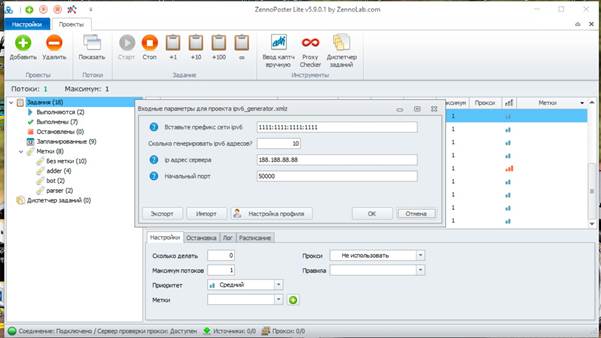
Нам нужно вставить в шаблон наши данные.
Префикс сети – первые четыре блока слева, разделенные двоеточием. Пример: ваша сеть – 2b31:24s0:0:820c::/64, красным выделено то, что мы вставляем в программу.
Выбираем, сколько генерировать ipv6 адресов, по умолчанию 10, поставьте 500
Ip адрес нашего сервера, который мы вводили, когда подключались к нему по SSH, пример – 185.118.66.85
Начальный порт – первый порт, на которые будут вешаться наши прокси, будет увеличиваться на один. Пример – 50000, 50001, 5002, 5003, 5004, 5005 и т.д. Советую брать порты из четырех цифр, можно и из пяти, но некоторые программы их не понимают. Поставьте 5000.
Нажимаем ок. Генерируем. Открываем таблицу ipv6_network.xlsx, которая идет в комплекте. (Шаблон заполнит эту таблицу)
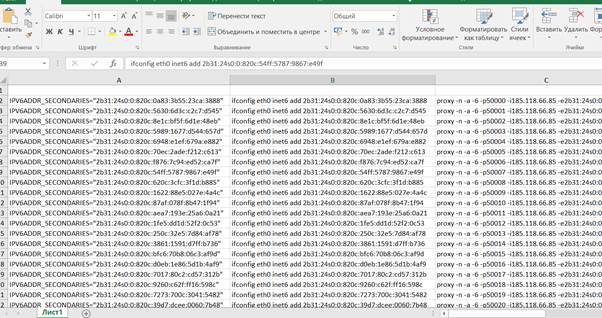
Переходим в конфиг
cd /etc/
Запускаем редактор
mc
Находим файл @rc.local, открываем его на редактирование — F4
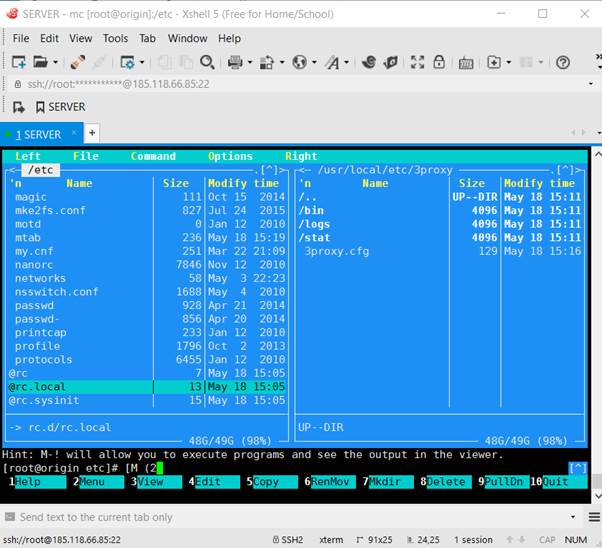
Удаляем строку 6 (/root/pass.sh) кнопкой F8
Добавляем туда строки из второго столбика таблицы ipv6_network.xlsx, которые начинаются ifconfig eth0 inet6 add (копируем из столбика), сохраняем F10, выходим.
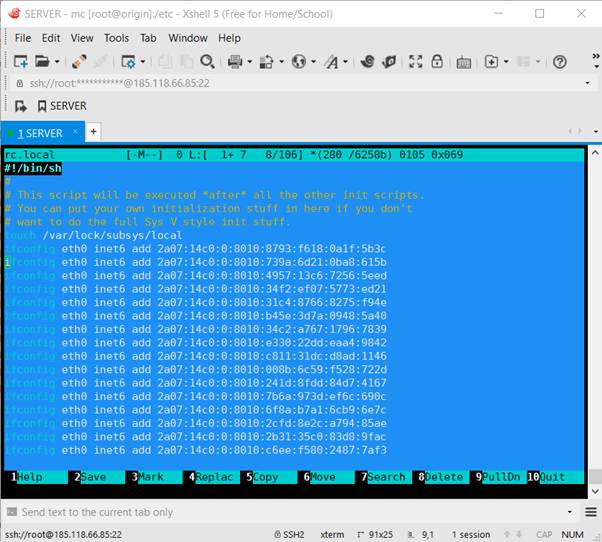
Запускаем на выполнение
Sh /etc/rc.local
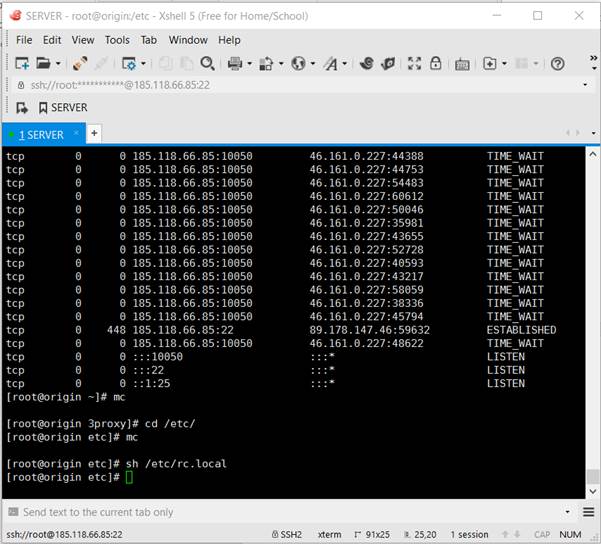
Переходим в папку с конфигом
cd /etc/sysconfig/
Открываем файловый редактор
mc
Находим файл network и открываем на редактирование F4
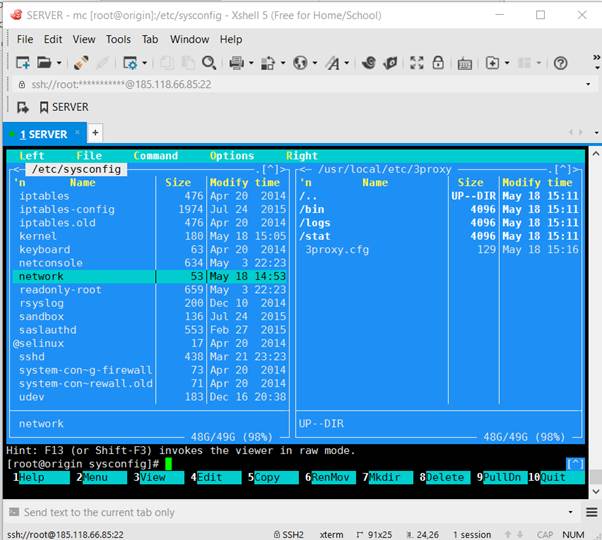
Конфигурация
ВСЕ УДАЛЯЕМ, заменяем на наше.
NOZEROCONF=true
GATEWAY=10.255.255.1
NETWORKING_IPV6=yes
IPV6FORWARDING=yes
IPV6_AUTOCONF=no
IPV6_AUTOTUNNEL=no
IPV6_DEFAULTGW=ВАШ_ШЛЮЗ
IPV6_DEFAULTDEV=eth0
Где взять шлюз? Шлюз это ваша подсеть, например 2a07:14c0:0:8010::/64, в конце нужно убрать /64 и добавить 1. Получиться 2a07:14c0:0:8010::1
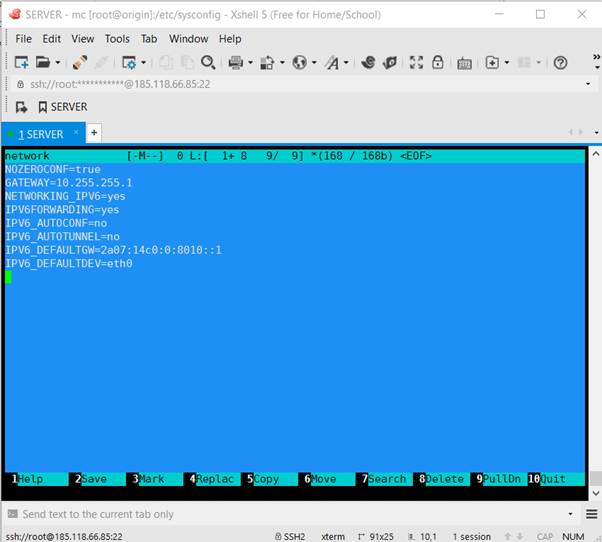
Сохраняем, выходим.
Переходим в папку /etc/sysconfig/network-scripts/
cd /etc/sysconfig/network-scripts/
Открываем редактор
mc
Открываем и редактируем файл ifcfg-eth0 — F4
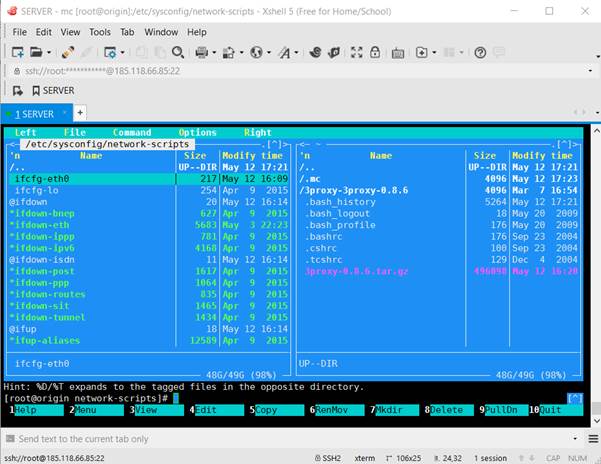
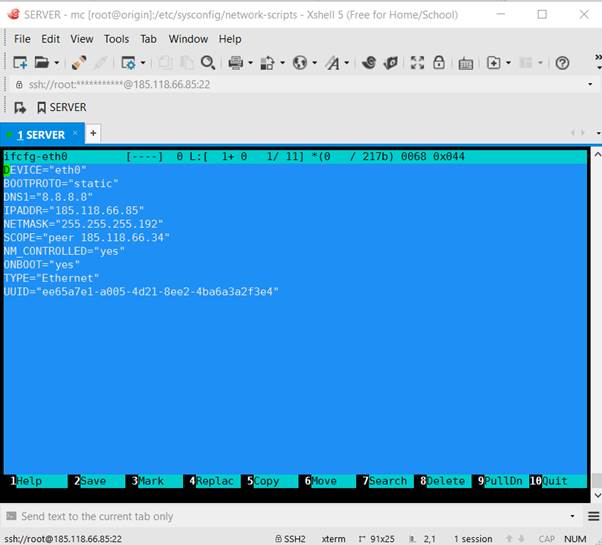
После строки UUID добавляем наш конфиг —
MTU=1500
BROADCAST=ВАШ_IP_СЕРВЕРА
IPV6INIT=yes
IPV6ADDR=ВАША_ПОДСЕТЬ\64
IPV6FORWARDING=yes
IPV6_DEFAULTGW=ВАШ ШЛЮЗ
Пример моего конфига:
MTU=1500
BROADCAST=185.118.66.85
IPV6INIT=yes
IPV6ADDR=2a07:14c0:0:8010::\64
IPV6FORWARDING=yes
IPV6_DEFAULTGW=2a07:14c0:0:8010::1
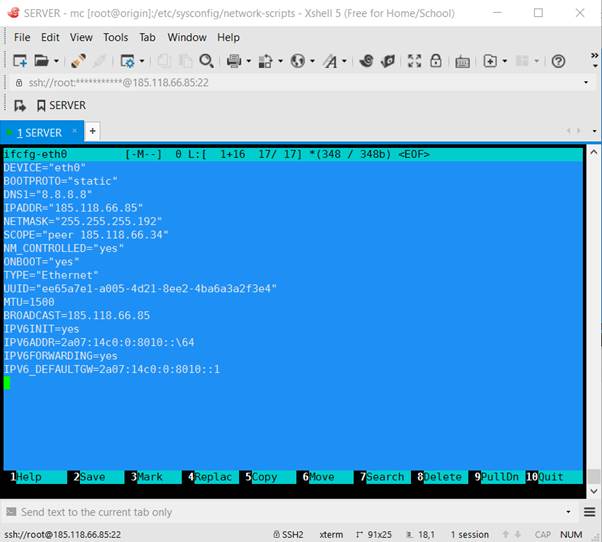
Добавляем строки из столбика IPV6ADDR_SECONDARIES
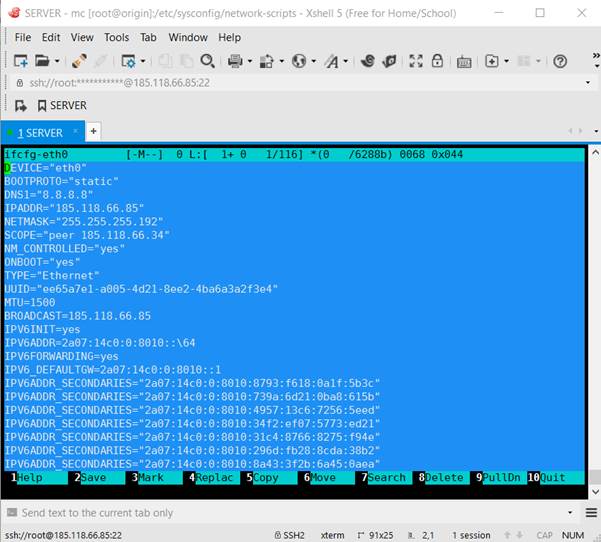
Сохраняем, выходим.
Редактируем конфиг, переходим
cd /usr/local/etc/3proxy/
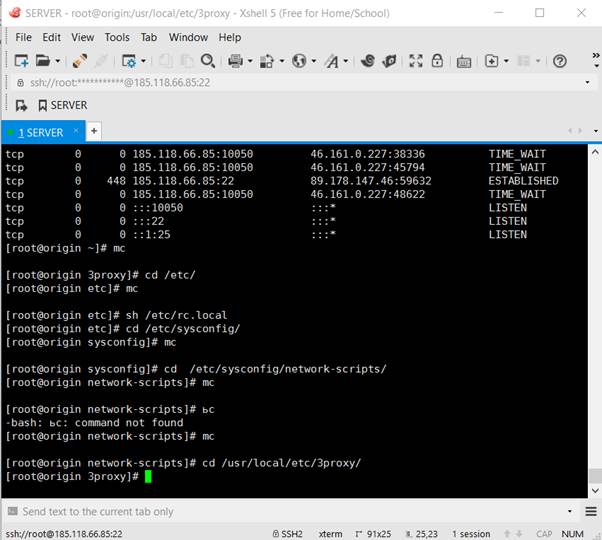
Запускаем файловый менеджер и редактируем файл конфига
mc
Открываем на редактирование 3proxy.cfg, все удаляем.
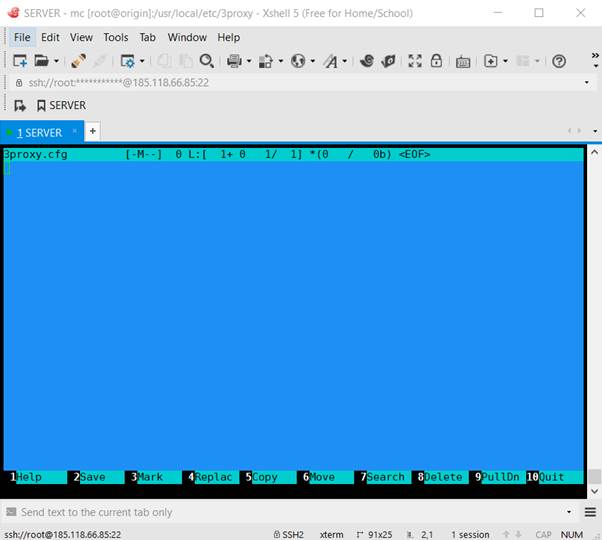
Добавляем в наш конфиг
Nscache 65536
Nserver 8.8.8.8
Daemon
Auth strong
Добавляем ipv6 прокси
Теперь открываем файл 3proxy.cfg (с помощью блокнота, я использую NOTEPAD++)
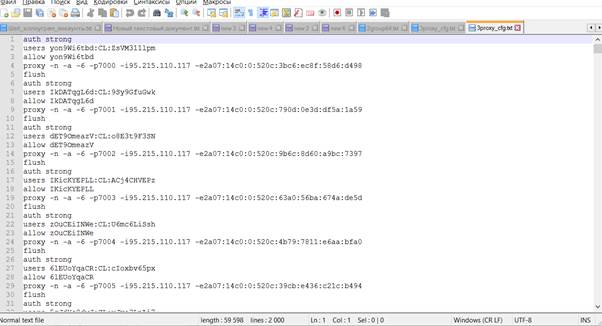
Копируем все и вставляем после строки auth strong
Сохраняем, выходим.
Перезапускаем сервер
Reboot
Обратите внимание, строка должна измениться!
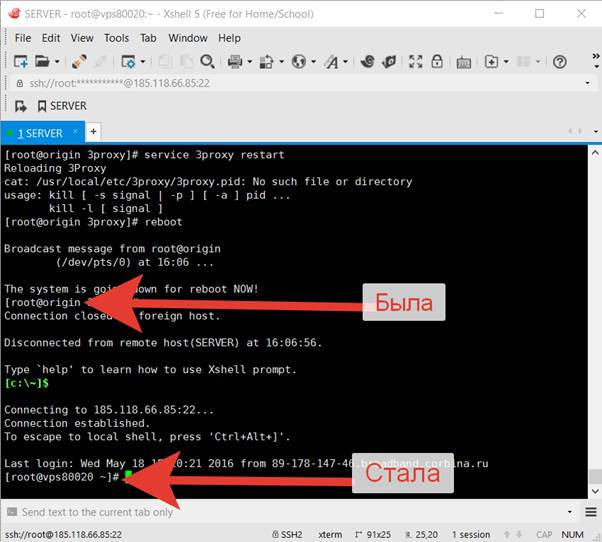
Проверяем ipv6 прокси
Проверяем
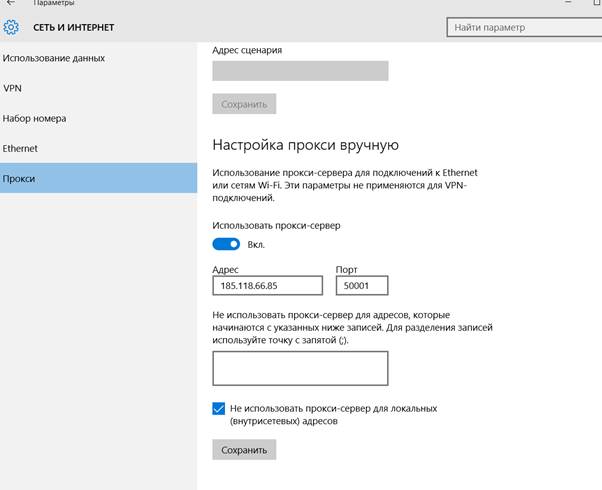
Заходим на http://whatismyipaddress.com/
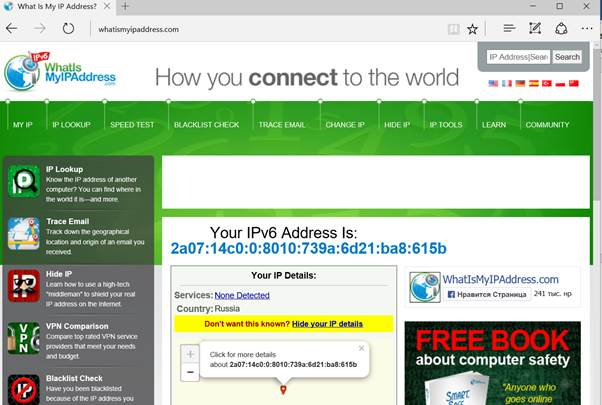
Не забывайте, что большинство сайтов не открываются под ipv6 прокси. Работают только крупные сайты — FB, VK, INSTAGRAM и прочие.
Вы получили большое количество прокси с авторизацией по логину и паролю.
В файле — login_pass_ip_port.txt содержатся все данные. В следующей статье я расскажу как открыть свой магазин IPV6 прокси. Успехов!
Поднимаем ipv6 прокси сервер — подробная инструкция
ipv прокси набирают популярность. Их можно использовать для крупных соц. сетей — VK, FB, INSTAGRAM и прочих. Стоимость таких прокси колеблется от 13 рублей за штуку в месяц. А если вам нужно крутить 100 аккаунтов? А если вам нужно менять каждую неделю прокси? С помощью этого мануала вы научитесь самостоятельно поднимать прокси сервер на 500 ipv6 прокси и менять их хоть каждую неделю. Вам понадобится немного усердия и 1 — 2 часа на поднятие прокси первый раз, даже если вы ничего в этом не понимаете.
Оглавление
● 1 Настраиваем VDS
● 2 Устанавливаем 3proxy
● 3 Отключаем файрволы
● 4 Настраиваем конфиг для ipv4 прокси
● 5 Пример конфигурации
● 6 Слушаем открытые порты
● 7 Подключение ipv6 прокси
● 8 Конфигурация
● 9 Добавляем ipv6 прокси
● 10 Проверяем ipv6 прокси
Заказываем хостинг. Нам нужен Российский ip — переходим по ссылке и заказываем сервер (для начала берем минимальную комплектацию), оплачиваем первоначальный взнос – 250 рублей (общая стоимость 499 рублей в месяц). Смысла искать по более низкой цене нету — сервера есть и за 90 рублей в месяц, но на них проблематично установить прокси сервер и даже если это удастся, они будут дико тормозить. И в итоге все равно придется перейти на более мощную конфигурацию. Выбираем операционную систему — Centos 6.2 x86-64 — Арендуем VDS.
Подключим ipv6. Наш хостинг предоставляет нам бесплатно одну ipv6/64 подсеть, (следующая стоит 100 рублей в месяц) перейдите на вкладку СЕТЬ, выберите ipv6 сеть, выберите маску IPv6 /64 сеть, нажмите добавить сеть.
Скачиваем и устанавливаем SSH клиент XShell, выбираем для домашнего использования. Вы можете выбрать любой другой SSH клиент, например Putty.
Горячие клавиши XShell: Вставить — Shift+Insert (Вместо привычного Ctrl+C)
Настраиваем VDS
Создаем новое соединение, добавляем ip адрес вашего сервера, логин root, пароль, который прислали вам на почту. Устанавливаем соединение, Unknown host key — говорим — Accept and save.
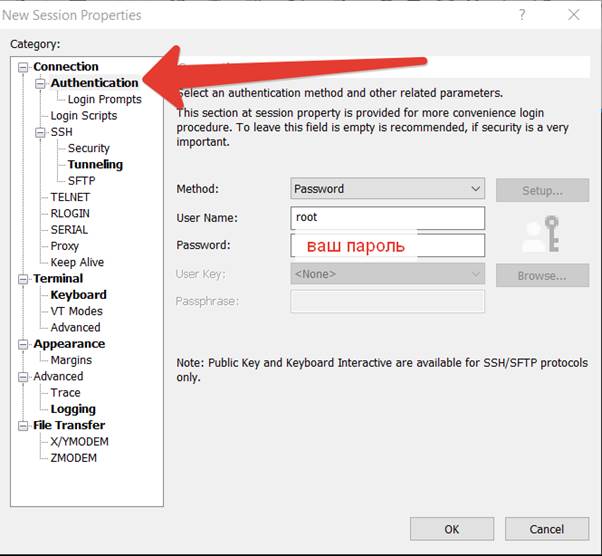
Устанавливаем 3proxy
Установим нужные программы для компиляции (Выделяем строку (выделено жирным), копируем — в окне Xshell нажимаем Ctrl+Insert, нажимаем Enter)
yum update && yum -y install wget gcc mc net-tools nano

Соглашаемся, нажимаем — Y, идем наливать чай/кофе/пиво
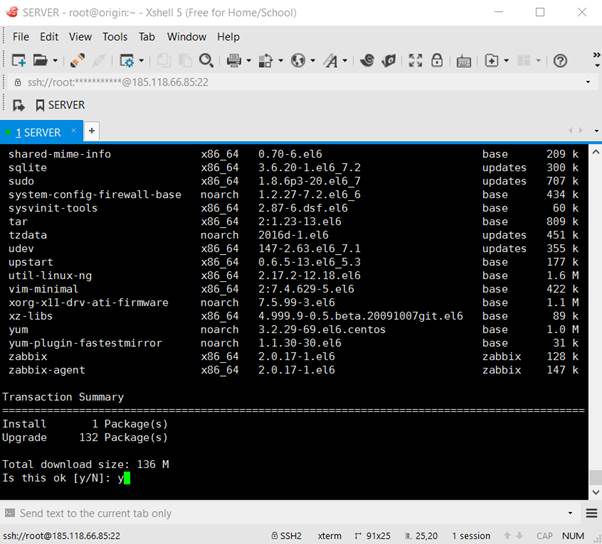
Установка завершена!
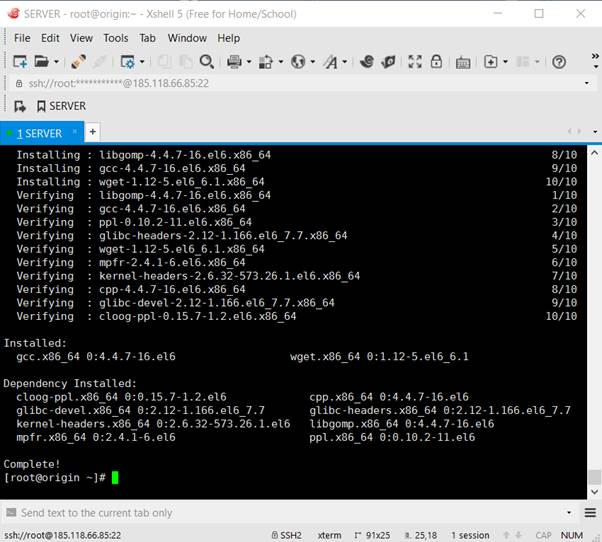
Теперь, когда все установилось, отключим фаерволы, они нам не нужны
Отключаем файрволы
chkconfig iptables off && service iptables stop
chkconfig ip6tables off && service ip6tables stop
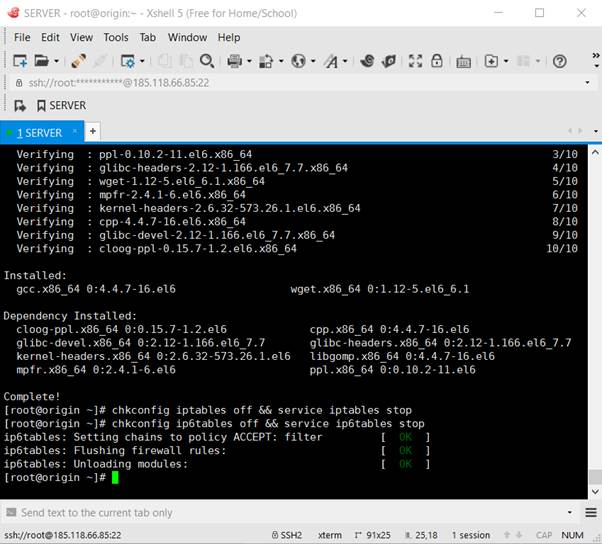
На сайте разработчика смотрим последнюю версию, формат tar.gz, на момент написания мануала это — https://github.com/z3APA3A/3proxy/archive/3proxy-0.8.6.tar.gz
Скачиваем дистрибутив на сервер
wget https://github.com/z3APA3A/3proxy/archive/3proxy-0.8.6.tar.gz
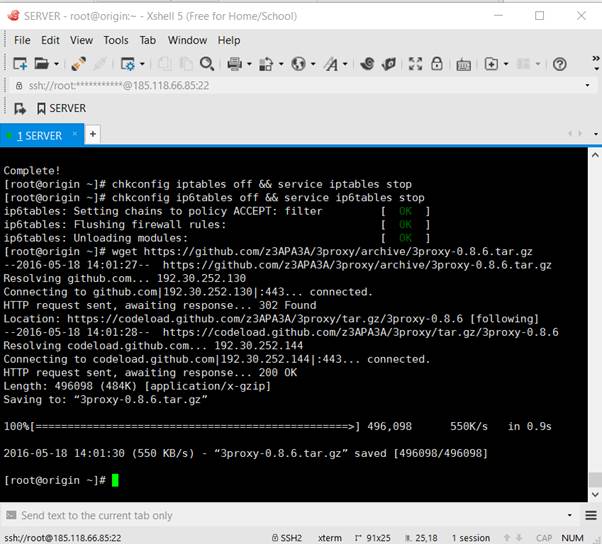
Разархивируем
